Cómo verificar todas sus cuentas de correo electrónico desde Gmail
Casi todos en estos días tiene más de una cuenta de correo electrónico, generalmente más de lo que se puede contar con una sola mano. Personalmente, tengo más de 5 cuentas con diferentes proveedores de servicios de correo electrónico, incluidos Yahoo, Gmail, Cox, la dirección de correo electrónico de mi oficina, el correo electrónico de mi sitio web, etc. Actualmente uso Outlook para verificar todas mis cuentas desde una aplicación cliente, ya que hace que sea más fácil de administrar.
Si estás de acuerdo con Outlook, entonces no tienes ningún problema. Sin embargo, si prefiere usar Gmail para todo, ya que está basado en la web y tiene un mejor filtrado y seguridad contra el correo no deseado, entonces podría estar interesado en configurar todas sus cuentas de correo electrónico en Gmail y administrarlas desde allí.
En este artículo, explicaré los pasos para usar Gmail como una cuenta maestra para recopilar correos electrónicos de todas sus otras cuentas en línea. Primero, inicie sesión en su cuenta de Gmail y haga clic en el ícono de engranaje pequeño en la esquina superior derecha. En el menú, avance y haga clic en Configuración .

Ahora haga clic en la pestaña Cuentas e Importar y verá básicamente dos opciones diferentes para importar correos electrónicos a Gmail. Una opción es Importar correo y contactos y la otra es Verificar correo de otras cuentas (usando POP3) .
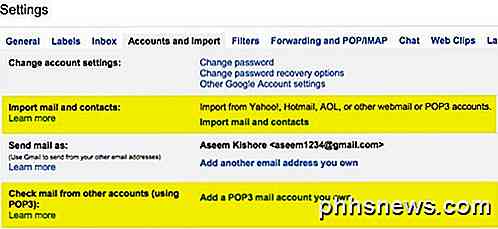
Es un poco confuso, pero por suerte Google tiene una breve página escrita sobre las diferentes formas de mover el correo electrónico a su cuenta de Gmail. Básicamente, debe decidir si desea importar únicamente correos electrónicos antiguos, solo correos electrónicos nuevos o correos electrónicos nuevos y antiguos.
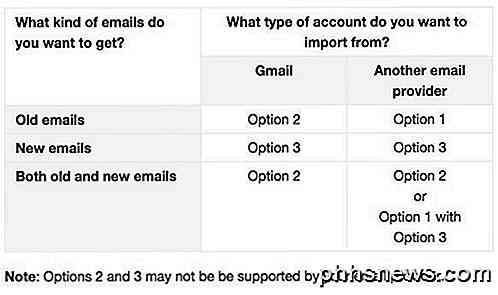
La opción 1 es para obtener correos electrónicos antiguos de un proveedor de correo electrónico diferente en Gmail y para eso, haga clic en el enlace Importar correo y contactos en Cuentas e Importar. Puede importar correos electrónicos desde Hotmail, Yahoo, AOL o cualquier otro proveedor de correo electrónico que permita el acceso a POP3. Al hacer clic en el enlace, se abrirá una nueva pestaña y se le solicitará la dirección de correo electrónico de la otra cuenta.
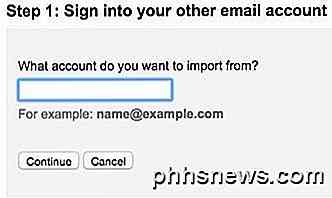
Haga clic en Continuar y recibirá un mensaje que le indicará que debe iniciar sesión en su otra cuenta de correo electrónico para confirmar la importación. También dice que una compañía externa llamada ShuttleCloud lleva a cabo el proceso y que la transferencia puede estar sin cifrar.
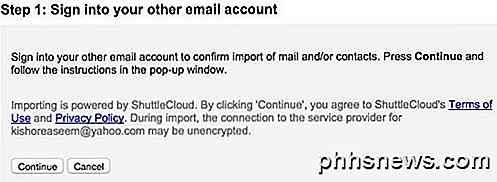
Una vez que haya iniciado sesión en su otra cuenta de correo electrónico, siga adelante y haga clic en Continuar. Dependiendo de su proveedor de correo electrónico, aparecerá una nueva ventana pidiéndole que confirme que ShuttleCloud puede acceder a todos sus datos.
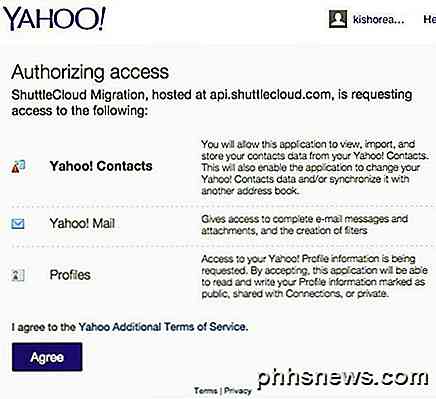
Una vez que la autorización ha tenido éxito, le pedirá que cierre esa ventana. Siga y haga eso y en la ventana anterior en la que estaba antes, se actualizará y pasará al Paso 2, que es elegir lo que quiere importar.
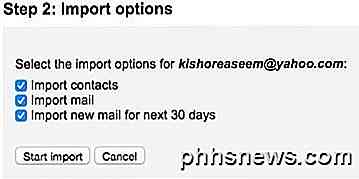
La última opción Importar nuevo correo para los próximos 30 días es por qué esta opción solo es útil para importar correos electrónicos antiguos de un cliente que no es de Gmail a su cuenta de Gmail. Si solo desea que ingresen nuevos correos electrónicos a la cuenta, debe elegir la segunda opción arriba, que fue Agregar una cuenta de correo POP3 de su propiedad . Explicaré esa opción a continuación.
Por ahora, haga clic en Continuar y comenzará el proceso de importación. Si intenta migrar todo su correo electrónico anterior desde otro proveedor de correo electrónico y también desea que todo el nuevo correo electrónico llegue a su cuenta de Gmail, lo mejor que puede hacer es quitar la marca Importar nuevo correo durante los próximos 30 días y luego configurar el complemento Cuenta POP3 por separado. De esta forma, se importará su correo anterior y se verificarán los correos nuevos.
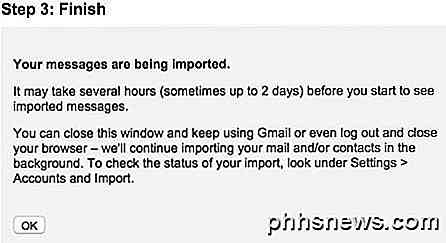
Si tiene un montón de correo electrónico anterior, podría tomar hasta varios días para que los correos electrónicos se importen a su cuenta de Gmail. Entonces, ¿a dónde van todos esos correos electrónicos importados? ¡Bien, me alegra que me hayas preguntado Básicamente, cuando expandes la lista de carpetas y etiquetas en el lado izquierdo de Gmail, la verás en orden alfabético junto con todo lo demás.
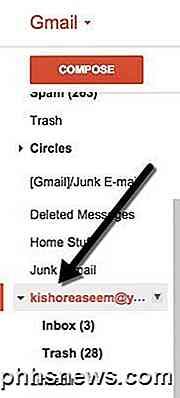
Lo realmente bueno de importar usando Gmail es que convierte todas las carpetas de tus otras cuentas en etiquetas en simplemente tomar todos los correos electrónicos y colocarlos en una Bandeja de entrada gigante. Ahora cuando vuelva a Cuentas e Importar, verá algunas nuevas opciones.
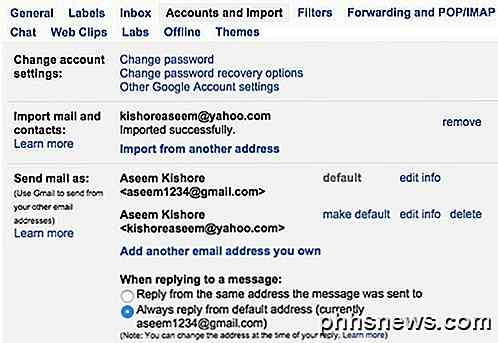
En primer lugar, podrá ver el progreso de la importación aquí. Como tenía tres correos electrónicos en mi cuenta de Yahoo, terminé la importación casi de inmediato. En Enviar correo como, verás que puedes hacer que tu otra dirección de correo sea la predeterminada para enviar correo, pero no estoy seguro de por qué querrías hacerlo.
Por último, al responder a un mensaje, responderá automáticamente desde su dirección de Gmail porque supone que desea que las personas comiencen a usar ese correo electrónico para contactarlo. Sin embargo, si no lo desea, puede elegir Responder desde la misma dirección a la que se envió el mensaje y cuando responde un correo electrónico de la otra cuenta de correo electrónico, también responderá desde esa dirección de correo electrónico en lugar de su dirección de Gmail.
También se debe tener en cuenta que puede hacer clic en el botón Eliminar en Enviar correo como en la otra cuenta de correo electrónico, pero eso no eliminará los correos electrónicos que se importaron previamente. Si desea eliminar todos los correos importados, debe ir a la etiqueta y hacer clic en la flecha al lado y elegir Eliminar etiqueta . A continuación, le mostrará la etiqueta y las etiquetas secundarias y confirmará si desea eliminar los correos electrónicos.
Para recibir nuevos correos electrónicos en su cuenta de Gmail, debe comenzar con Agregar una cuenta de correo POP3 de Cuentas e Importar. Se le pedirá que ingrese la dirección de correo electrónico de la otra cuenta.
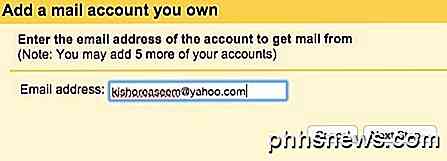
Sin embargo, el siguiente paso es diferente de lo que teníamos al importar correos electrónicos. Aquí ingresará la contraseña y generalmente Google puede averiguar la configuración del servidor POP automáticamente. También tendrá varias opciones como si desea dejar una copia del correo electrónico en el servidor, si desea usar SSL (recomendado), si desea etiquetar los mensajes y si desea archivarlos.
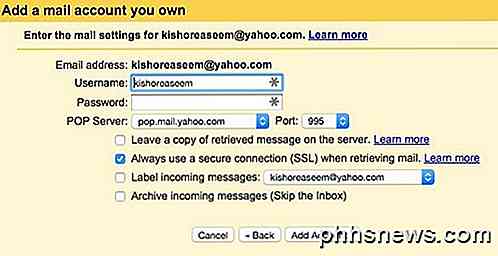
Si deja la configuración predeterminada como se muestra arriba, los correos electrónicos aparecerán en su bandeja de entrada de Gmail como un correo electrónico normal. Cuando termine, haga clic en el botón Agregar cuenta . Además, vale la pena señalar que cualquier nuevo correo electrónico no leído en su Bandeja de entrada también se importará a Gmail. En mi caso, tuve un correo electrónico no leído en mi cuenta de Yahoo desde hace un año.
Además de la importación de nuevos correos electrónicos, importó ese correo electrónico y no pude encontrarlo en Gmail a menos que lo buscara porque estaba en la parte de atrás de mi bandeja de entrada. Por lo tanto, vale la pena etiquetar los mensajes entrantes para que pueda encontrar fácilmente todos los correos electrónicos de la otra cuenta de correo electrónico en caso de que también se importen muchos no leídos.
Lo último que puede hacer para recibir correos electrónicos en Gmail es simplemente configurar el reenvío de la otra cuenta de correo electrónico a su cuenta de Gmail. Puede configurarlo de esa manera, pero prefiero usar los dos métodos incluidos en Gmail para obtener correos electrónicos viejos y nuevos. Si tiene alguna pregunta, publique un comentario. ¡Disfrutar!

¿Debería deshabilitar los servicios de Windows para acelerar su PC?
Windows viene con un conjunto de servicios ejecutándose en segundo plano. La herramienta Services.msc le permite ver estos servicios y deshabilitarlos, pero probablemente no debería molestarse. Deshabilitar los servicios predeterminados no acelerará su PC ni la volverá más segura. ¿Realmente ahorra memoria y acelera su computadora?

Obtenga controles de estilo Chromecast en cualquier dispositivo con el emparejamiento de YouTube
YouTube tiene una función integrada de control remoto. Empareje la aplicación de YouTube en su teléfono o en el sitio web de su computadora con YouTube en cualquier caja de transmisión, televisión inteligente o consola de juegos para una navegación y controles de reproducción estilo Chromecast. Esto incluso le permite controlar la reproducción de YouTube en su navegador web de la computadora, que es muy útil si está viendo YouTube en una computadora conectada a su televisor, o si está usando su computadora portátil como una pantalla de televisión improvisada.



